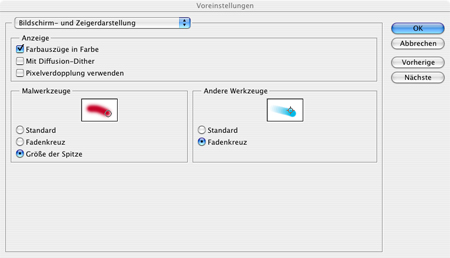Aufgabenstellung
1. Öffnen Sie das Programm "Adobe Photoshop" und experimentieren Sie mit den Farbeinstellungen!
Photoshop > Farbeinstellungen…> Arbeitsfarbräume > CMYK > Eigenes CMYK
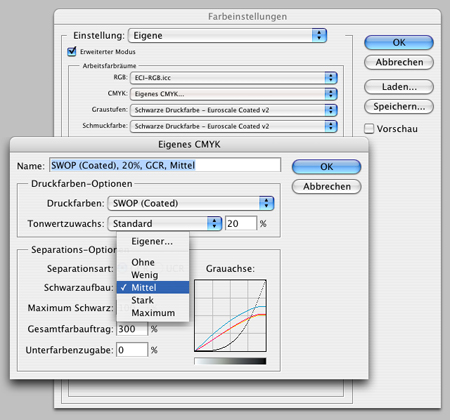
2. Nehmen Sie nun die Farbeinstellungen in allen Menüzeilen wie folgt vor! Achten Sie darauf, dass Sie die richtigen ICC-Farbprofile für die Arbeitsfarbräume auswählen:
Photoshop > Farbeinstellungen…
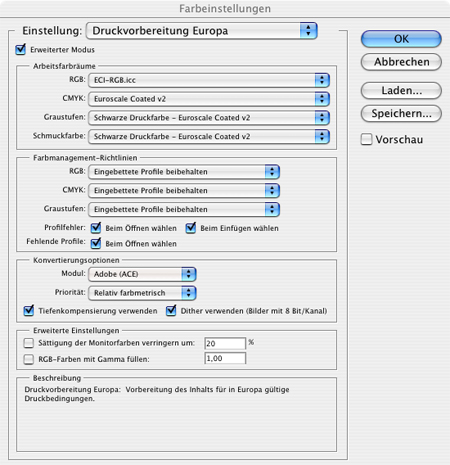
3. Sichern Sie die folgende Datei auf Ihrer Festplatte und öffnen es dann in "Adobe Photoshop" :
4. Weisen Sie der Datei den aktuellen Arbeitsfarbraum "ECI-RGB.icc" zu, den Sie in den Farbeinstellungen bereits voreingestellt haben:
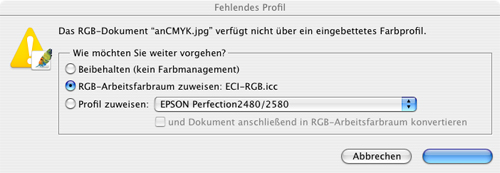
5. Konvertieren Sie das Bild in den CMYK-Farbraum „Euroscale Coated v2“!
Bild > Modus > In Profil konvertieren…
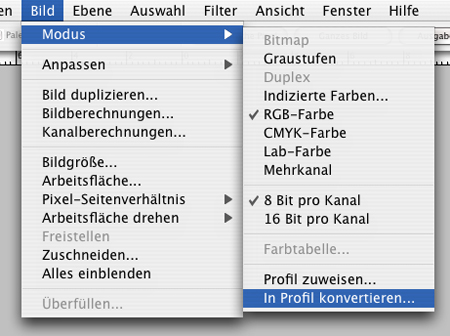
6. Sie sehen in dem kleinen Fenster unterhalb des Bildes, ob Sie das Bild in den richtigen Farbraum transformiert haben. Falls Sie es nicht sehen, klicken Sie auf das kleine schwarze Dreieck:
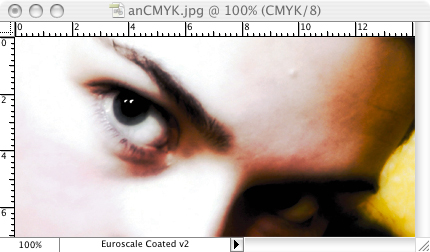
7. Schauen Sie sich nun die vier Farbkanäle an!
Fenster > Kanäle
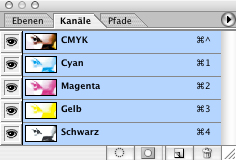
Hinweis: Wenn Sie die Kanäle farbig sehen möchten, müssen Sie eine Voreinstellung in Adobe Photoshop ändern:
Photoshop > Voreinstellungen > Bildschirm- und Zeigerdarstellung > Farbauszüge in Farbe